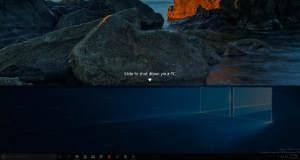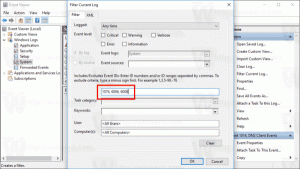قم بإزالة Rotate Left و Rotate Right من قائمة السياق في Windows 10
إذا كنت بحاجة إلى تدوير صورة ، يتيح لك Windows 10 القيام بذلك دون استخدام أدوات الطرف الثالث. ستتيح لك الوظيفة المدمجة القيام بذلك بسرعة من تطبيق File Explorer. ومع ذلك ، إذا كنت تفضل حلًا تابعًا لجهة خارجية ، فقد ترغب في التخلص من إدخالات قائمة السياق المناسبة.
يحتوي تطبيق مدير الملفات الافتراضي لنظام التشغيل Windows 10 على وظيفة تدوير الصورة المضمنة. لا تحتاج إلى فتح الصورة في أي عارض للصور. ما عليك سوى تحديده في File Explorer ، واستخدام الأمر Ribbon المناسب كما هو موضح أدناه:
بمجرد تحديد صورة ، سترى قسمًا جديدًا هو "أدوات الصورة" مع علامة التبويب "إدارة" النشطة في الشريط. انقر فوق استدارة لليسار أو استدارة لليمين لتدوير الصورة المحددة.
استدارة أوامر قائمة سياق الصورة
أيضًا ، يأتي File Explorer مع أمرين إضافيين في قائمة السياق. انقر بزر الماوس الأيمن فوق أي صورة لرؤيتها.
أخيرًا ، إذا لم تكن سعيدًا برؤية إدخالات قائمة السياق هذه ، فمن السهل إزالتها باستخدام قرص التسجيل. ربما كنت تستخدم سلعة عارض الصور التابع لجهة خارجية، أو أوامر الشريط كافية لك. هنا كيف يمكن القيام بذلك.
لإزالة أوامر تدوير الصورة من قائمة السياق في Windows 10 ، قم بما يلي.
- افتح ال تطبيق محرر التسجيل.
- انتقل إلى مفتاح التسجيل التالي.
HKEY_CLASSES_ROOT \ SystemFileAssociations \ .bmp \ ShellEx \ ContextMenuHandlers
تعرف على كيفية الانتقال إلى مفتاح التسجيل بنقرة واحدة.
- مسح ال ShellImagePreview المفتاح الفرعي. انقر بزر الماوس الأيمن فوقه في الجزء الأيمن وحدد حذف من قائمة السياق.
- الأوامر استدر يسارا و استدارة لليمين تتم إزالتها الآن لملفات * .bmp.
الآن ، كرر نفس الشيء أدناه
HKEY_CLASSES_ROOT \ SystemFileAssociations \ .bmp
HKEY_CLASSES_ROOT \ SystemFileAssociations \ .dib
HKEY_CLASSES_ROOT \ SystemFileAssociations \ .gif
HKEY_CLASSES_ROOT \ SystemFileAssociations \ .heic
HKEY_CLASSES_ROOT \ SystemFileAssociations \ .heif
HKEY_CLASSES_ROOT \ SystemFileAssociations \ .ico
HKEY_CLASSES_ROOT \ SystemFileAssociations \ .jfif
HKEY_CLASSES_ROOT \ SystemFileAssociations \ .jpe
HKEY_CLASSES_ROOT \ SystemFileAssociations \ .jpeg
HKEY_CLASSES_ROOT \ SystemFileAssociations \ .jpg
HKEY_CLASSES_ROOT \ SystemFileAssociations \ .png
HKEY_CLASSES_ROOT \ SystemFileAssociations \ .rle
HKEY_CLASSES_ROOT \ SystemFileAssociations \ .tif
HKEY_CLASSES_ROOT \ SystemFileAssociations \ .tiff
HKEY_CLASSES_ROOT \ SystemFileAssociations \ .webp
تتم الآن إزالة الأوامر لجميع تنسيقات الصور الشائعة.
قبل:
بعد، بعدما:
لتوفير وقتك ، يمكنك تنزيل ملفات التسجيل التالية.
تنزيل ملفات التسجيل
تم تضمين قرص التراجع.
هذا كل شيء!